
Mesh Wi-Fi -verkko on viime aikoina raivoa, ja jopa Google on päässyt hauskanpitoon. Näin määrität asetukset Google WiFi päästäksesi eroon kuolleista paikoista talosi tai huoneistosi kaikissa kulmissa.
LIITTYVÄT: Mitä ovat mesh-Wi-Fi-järjestelmät ja miten ne toimivat?
Jos et ole perehtynyt verkkoverkkoon ja miten se toimii, meillä on selittäjä se voi saada sinut kiinni. Mutta käytännössä mesh-Wi-Fi-järjestelmät ovat joukko langattomia reitittimiä, jotka sijoitat talosi ympärille. Sieltä ne kaikki yhdistävät toisiaan ja pommittavat mattoasi parhaalla mahdollisella Wi-Fi-signaalilla.
Google WiFi on vain yksi markkinoiden monista verkkomaisista Wi-Fi-järjestelmistä, samanlainen kuin Eero tai Luma . Näin se asetetaan.
Aloita poistamalla Google WiFi -laitteiden postilaatikko ja napauttamalla yksi käytettäväksi päälaitteena, jonka yhdistät modeemiin (tai reitittimeen, jos haluat säilyttää vanhan reitittimen lisäominaisuudet). Tarvitset virtajohdon sekä mukana olevan Ethernet-kaapelin.

Liitä seuraavaksi ensimmäinen Google WiFi -yksikkö pistorasiaan ja liitä toinen pää laitteen pohjassa olevaan USB-C-porttiin. Ota sitten Ethernet-kaapeli ja kytke toinen pää modeemisi Ethernet-porttiin ja toinen pää Google WiFi -yksikön vihreään Ethernet-porttiin. Jos sinulla on modeemi / reititin-yhdistelmä, kytke vain Ethernet-kaapeli mihin tahansa yhdistetyn yksikön numeroituun Ethernet-porttiin.

Google WiFi -yksikkö käynnistyy automaattisesti. Kun se tekee niin, siirry eteenpäin ja lataa Google WiFi -sovellus omalle iPhone tai Android laite.
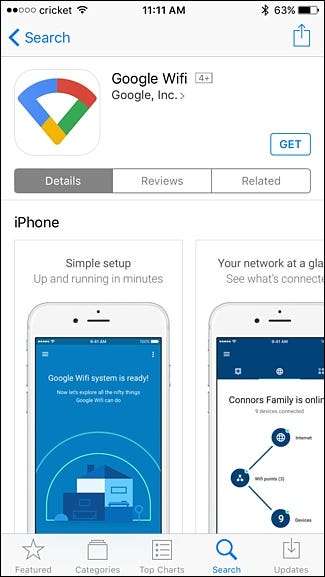
Kun sovellus on asennettu, avaa se ja napauta "Kirjaudu sisään" alas näytön oikeassa alakulmassa.
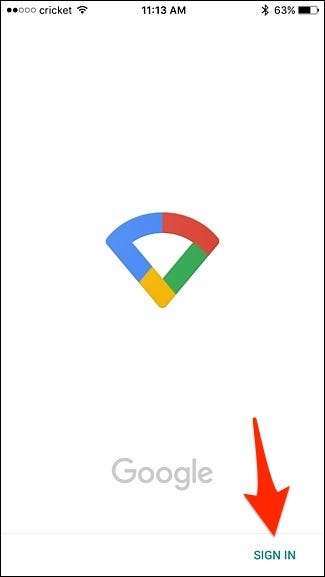
Jos laitteeseesi on kytketty useita Google-tilejä, valitse se, jota haluat käyttää Google WiFi -palvelun kanssa. Muussa tapauksessa kirjaudu sisään Google-tiliisi napauttamalla Lisää tili.
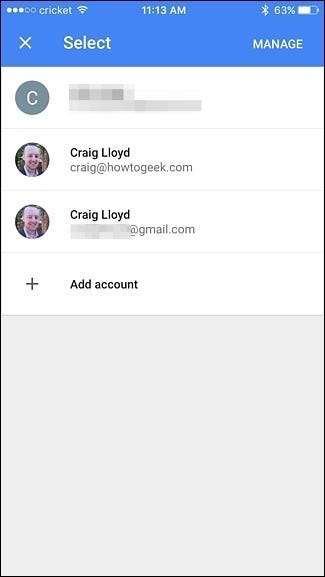
Napauta seuraavaksi oikeassa alakulmassa olevaa Aloita-kohtaa.
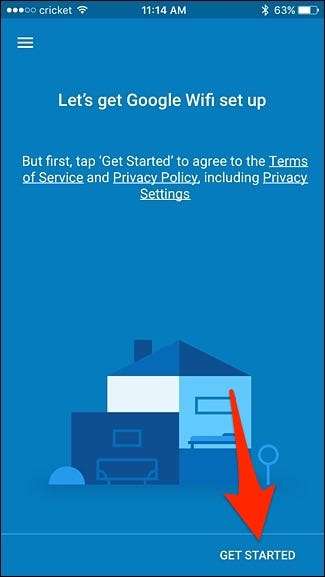
Sovellus alkaa automaattisesti etsiä kytkemääsi Google WiFi -yksikköä. Kun se löytää sen, se pyytää sinua skannaamaan QR-koodin yksikön pohjassa. Voit joko käyttää puhelimen kameraa napauttamalla "Skannauskoodi" tai syöttää koodin manuaalisesti valitsemalla "Tyyppikoodi".
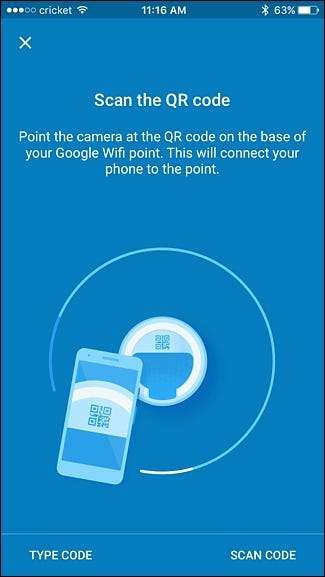
Seuraavaksi valitset luettelosta, jossa Google WiFi -yksikkösi sijaitsee, ja paina sitten Seuraava.
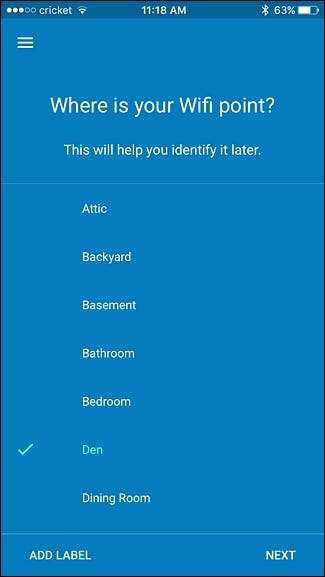
Kirjoita sitten uusi Wi-Fi-verkon nimi, koska Google WiFi luo kokonaan uuden Wi-Fi-verkon. Paina "Seuraava", kun olet valmis.
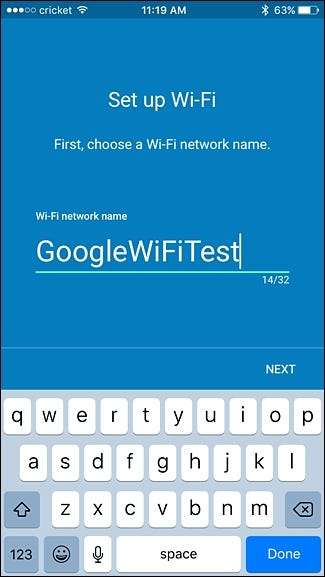
Syötä seuraavalla näytöllä salasana, jonka käyttäjät kirjoittavat verkkoon pääsemiseksi. Napauta "Luo verkko", kun olet valmis.
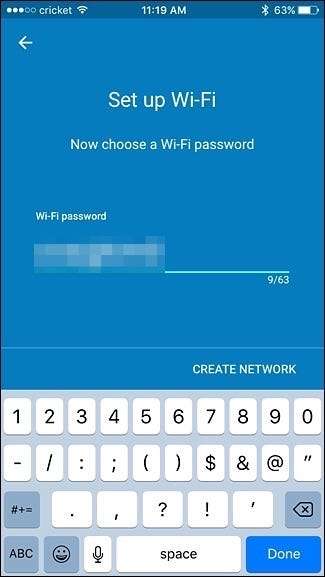
Sovelluksella kestää hetken aikaa luoda Wi-Fi-verkko.
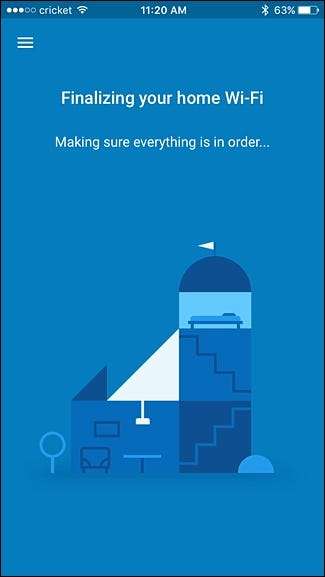
Sinun tarvitsee vain mennä puhelimesi asetuksiin ja vaihtaa uuteen Wi-Fi-verkkoon, jonka Google WiFi on luonut.
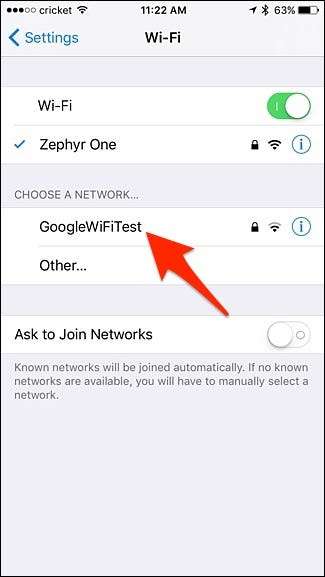
Sen jälkeen voit palata sovellukseen ja aloittaa uusien Google WiFi -yksiköiden perustamisen talosi ympärille. Aloita valitsemalla kuinka monta muuta yksikköä haluat asettaa, ja napauta alareunassa Seuraava.
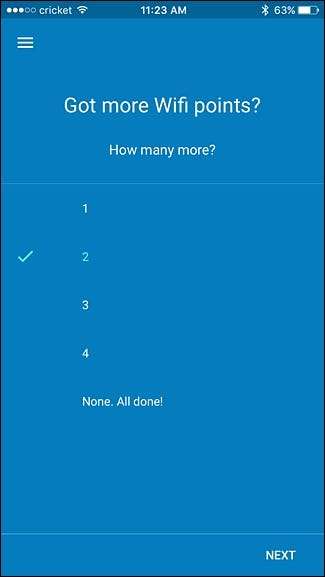
Kytke seuraava Google WiFi -yksikkö ja paina sovelluksessa Seuraava, kunnes pääset huoneen valintanäyttöön. Aivan kuten aiemmin, valitse huone, jossa toinen yksikkösi sijaitsee, ja paina "Seuraava".
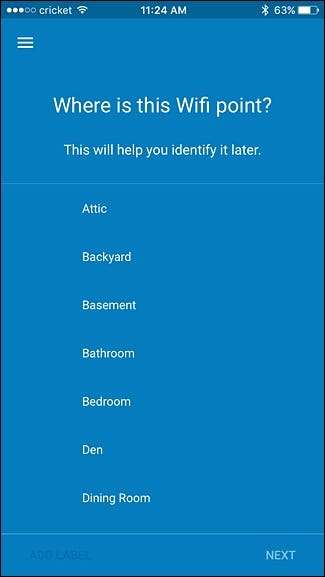
Kun se on yhdistetty, testaat nyt yhteyden, jotta näet, onko näiden kahden yksikön välinen etäisyys riittävä. Napsauta "Test Now" oikeassa alakulmassa.
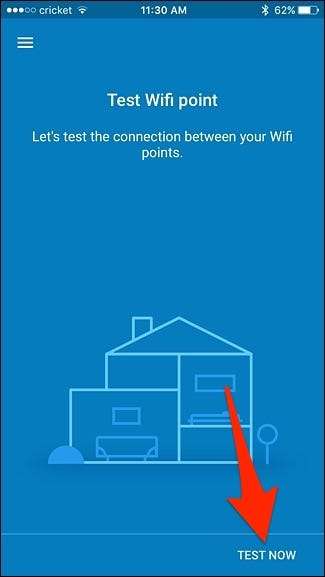
Anna sille minuutti testin suorittamiseen, ja kun se on valmis, napauta Seuraava. Jos siinä sanotaan olevan ongelma, sinun on siirrettävä toinen yksikkösi hieman lähemmäksi pääyksikköä saadaksesi paremman yhteyden.
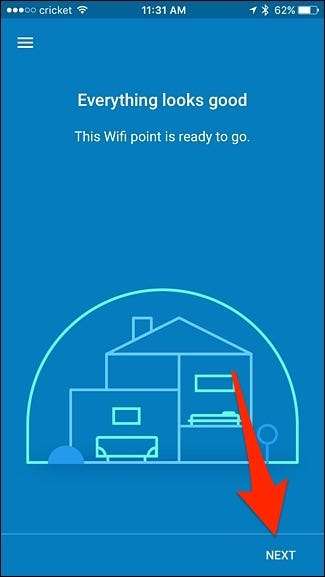
Toistat tämän saman prosessin, kun määrität kolmannen Google WiFi -yksikön, mukaan lukien sen sijainti ja suoritat Wi-Fi-testin.
Tämän jälkeen näytöllä näkyy yleiskatsaus Wi-Fi-verkostasi. Varmista, että kaikki näyttää hyvältä, ja napauta sitten Seuraava.
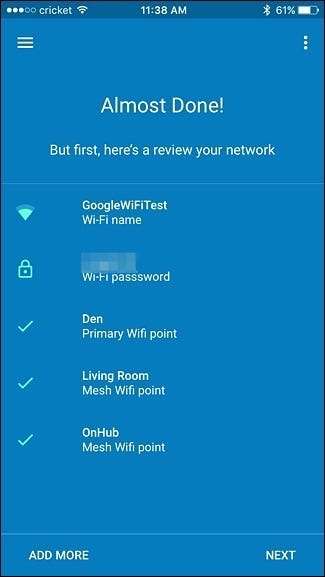
Seuraavaksi Google Wifi -laitteidesi on ehkä sovellettava päivitystä, joka voi kestää muutaman minuutin, joten anna sen tehdä asiansa ja se ilmoittaa sinulle, kun se on valmis.
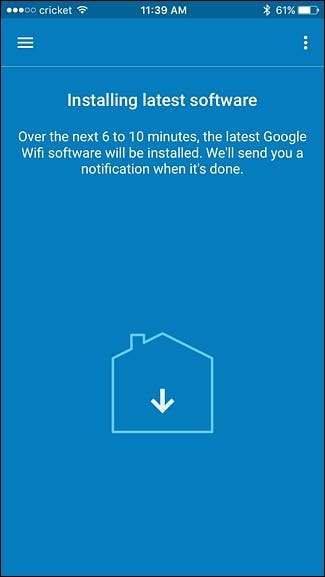
Kun päivitys on valmis, napauta "Tutki", jotta pääset sovelluksen päänäyttöön.
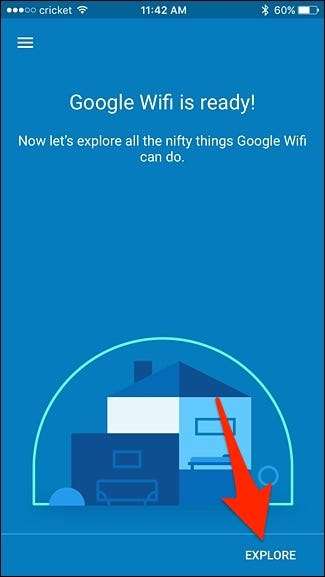
Sinulla on kolme välilehteä, joista valita. Ensimmäinen välilehti on erilaisten päänäyttö, jossa erilaisia kortteja näkyy, kun verkkoosi tapahtuu jotain uutta.
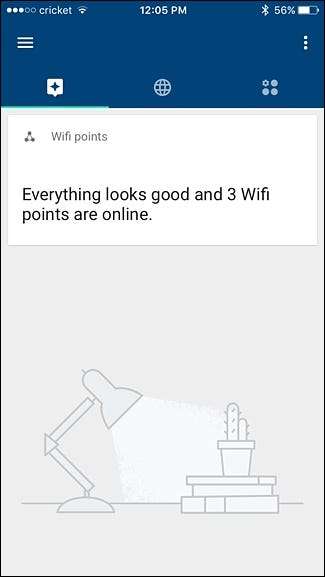
Keskimmäinen välilehti näyttää yleiskatsauksen Wi-Fi-verkostasi, kuten kuinka monta silmäyksikköä käytät ja kuinka monta laitetta on kytketty verkkoon. Voit napauttaa mitä tahansa piirejä saadaksesi vielä lisätietoja.
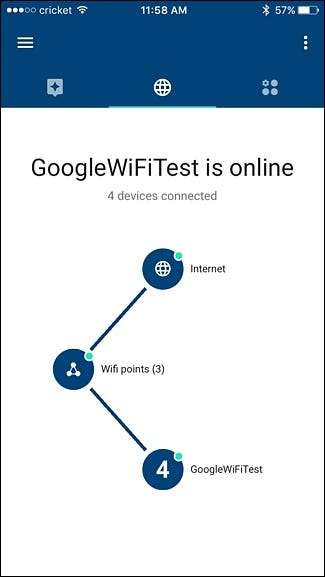
Viimeisessä välilehdessä ovat kaikki asetukset, kuten vieras-Wi-Fi, perheen Wi-Fi-yhteyden määrittäminen ja verkkotestien suorittaminen.
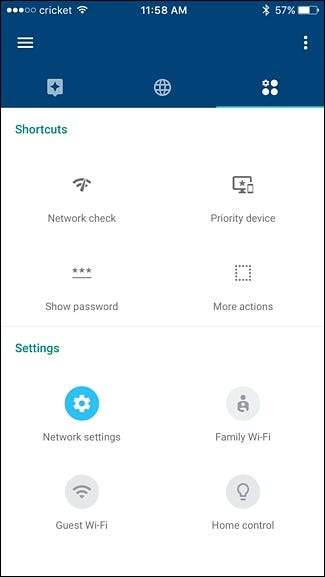
Siinä kaikki siinä! Vaiheita on melko vähän, mutta niitä on helppo seurata, ja Google WiFi -verkkosi saaminen ja käyttövalmis käyttö vie vain noin 5–10 minuuttia.







